Wordpress是目前使用最广泛,最受欢迎的博客程序,Wordpress提供了大量的主题模板,以及功能插件,使用Wordpress可以很容易创建一个美观,功能强大的博客,那么,我们应该如何去安装Wordpress呢?下面免费空间小编给大家整理一下:
首先我们要从WordPress官方网站(http://cn.wordpress.org/)下载最新的wordpress程序;
将下载得到的程序解压;
1、把文件用FTP上传到空间上,免费空间也行的
打开Ftp上传工具(比如FileZilla,FlashFXP等,以前者为例),填写好空间的地址,用户名,密码,然后点击连接
主机:填写空间地址(购买空间后可以获得),用户名,密码填写购买空间时填写的的FTP账号,密码,端口不填,点快速连接
比如:IP:192.168.1.1 用户:ades 密码:8itrejf 端口一般默认为:21
2、 连接成功后,在右侧,服务器文件目录里双击进入网站根目录文件夹(一般为wwwroot,或者web)
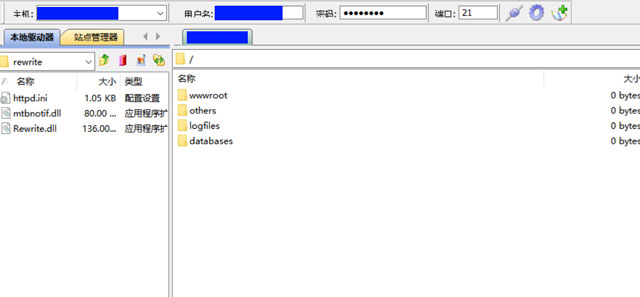
3、在左侧 本地文件里找到解压后的Wordpress文件,全选,点击右键,选择上传。注意,先双击进入右侧wwwroot文件夹(网站根目录),然后上传。
4、 所有的文件上传成功就可以安装了,再浏览器输入网站访问的域名,或者输入购买空间后赠送的临时域名,域名正确的话,可以看到下面的画面。表示进入安装了
5、点击创建一个“试试创建一个配置文件”,然后点击“现在就开始!”
6、在这一步需要填入数据库相关信息可以单独购买数据库,也有一些空间是赠送数据库的
7、首先恭喜你走到这一步,如果数据库信息填写正确的话,程序就会自动安装,几秒钟之后会看到提示,“安装成功”,至此,wordpress博客就算是安装完成了,
后台可以用过 http://你的域名/wp-admin/来访问
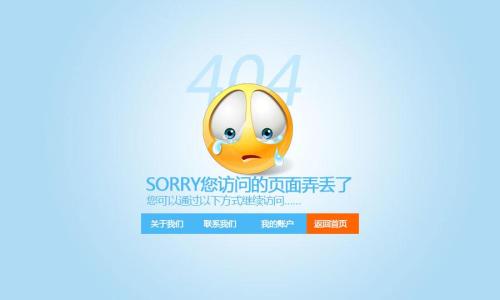 今天有位站长朋友咨询了免费空间小编,说到他在虚拟主机里设置一下301跳转,问小编有没有好的方法或跳转的代码。...
今天有位站长朋友咨询了免费空间小编,说到他在虚拟主机里设置一下301跳转,问小编有没有好的方法或跳转的代码。...
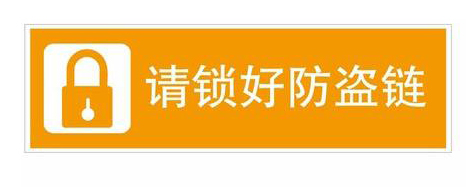 有时候我们要保护自己的网站图片,就需要设置防盗链了。下面是免费空间小编给大家分析的php免费空间如何设置防盗链...
有时候我们要保护自己的网站图片,就需要设置防盗链了。下面是免费空间小编给大家分析的php免费空间如何设置防盗链...
 有时候我们要保护自己的网站图片,就需要设置防盗链了。下面是免费空间小编给大家分析的ASP免费空间如何设置防盗链...
有时候我们要保护自己的网站图片,就需要设置防盗链了。下面是免费空间小编给大家分析的ASP免费空间如何设置防盗链...
 今天有位站长朋友咨询了免费空间小编,说到了免费空间设置301跳转,多久可以生效?...
今天有位站长朋友咨询了免费空间小编,说到了免费空间设置301跳转,多久可以生效?...
 前几天有位站长朋友咨询了免费空间小编,问到了网站打不开出现 处理URL时服务器出错,请遇系统管理员联系。出现这问题,我们该怎么办呢?...
前几天有位站长朋友咨询了免费空间小编,问到了网站打不开出现 处理URL时服务器出错,请遇系统管理员联系。出现这问题,我们该怎么办呢?...
 前几天有位站长朋友咨询免费空间小编,问到了网站打不开出现HTTP 500 - 内部服务器错误,应该怎么解决呢?...
前几天有位站长朋友咨询免费空间小编,问到了网站打不开出现HTTP 500 - 内部服务器错误,应该怎么解决呢?...
 前几天有位站长朋友咨询了免费空间小编,问到网站打不开出现Service Unavailable。应该怎么办呢?下面免费空间小编就给大家介绍一下解决方法...
前几天有位站长朋友咨询了免费空间小编,问到网站打不开出现Service Unavailable。应该怎么办呢?下面免费空间小编就给大家介绍一下解决方法...